缘之空安卓版汉化
1435MB · 2025-12-24
在CAD填充颜色后,发现标注和文字被颜色覆盖了。那么,如何才能避免这种情况呢?CAD填充颜色怎么不覆盖文字?接下来,小编以浩辰CAD软件为例,给大家分享一下CAD填充颜色不覆盖文字的方法步骤,一起来看看吧!
1、在浩辰CAD中打开图纸文件后,选中会被CAD填充覆盖的文字,右击鼠标,在弹出的右键菜单中选择【绘图次序】—【前置】。如下图所示:
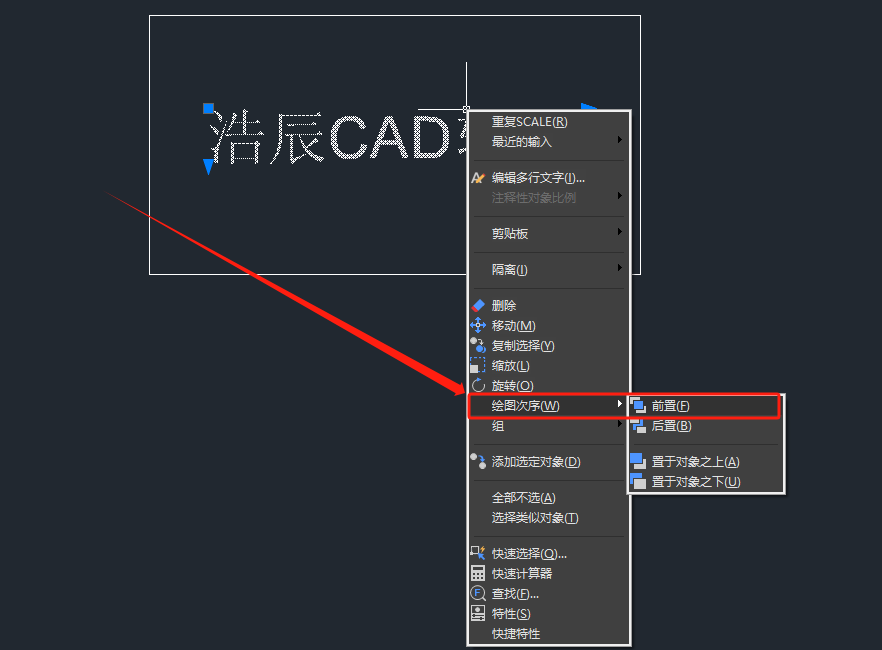
2、设置完成后,调用CAD填充命令H,在弹出的【图案填充和渐变色】对话框中,将【绘图次序】设置为【置于边界之后】。如下图所示:
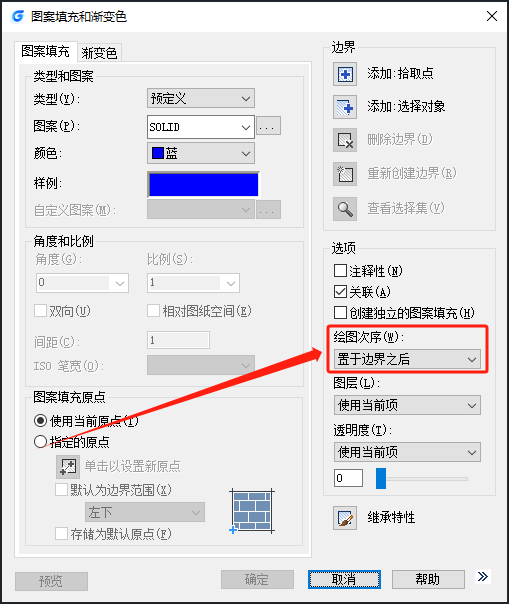
3、最后,选择填充图案和颜色,点击【添加:拾取点】,【图案填充和渐变色】对话框将暂时关闭,根据命令提示在绘图区域拾取需要填充的图形内部点,此时可以看到文字并不会被CAD填充颜色覆盖。如下图所示:
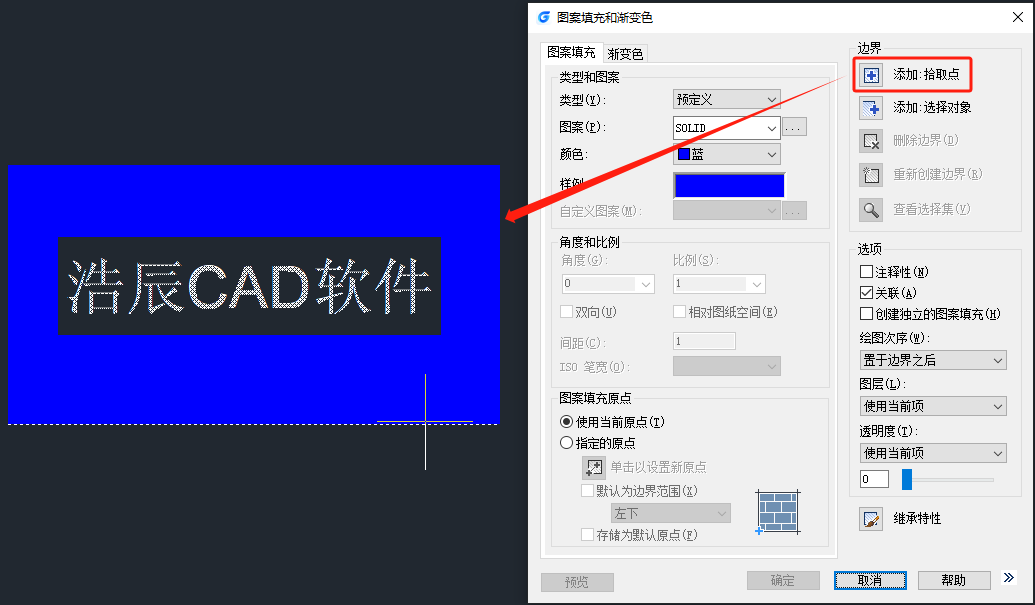
在浩辰CAD软件中通过以上方法,可以避免CAD填充颜色后覆盖文字的问题。对此感兴趣的设计师朋友们可以关注阿里西西教程专区,小编会在后续CAD教程文章中给大家分享更多精彩内容哦!